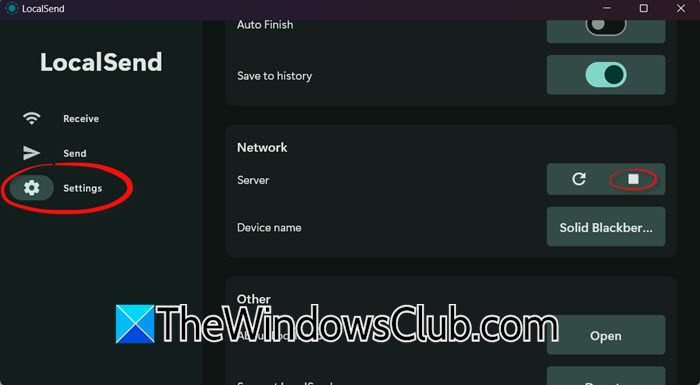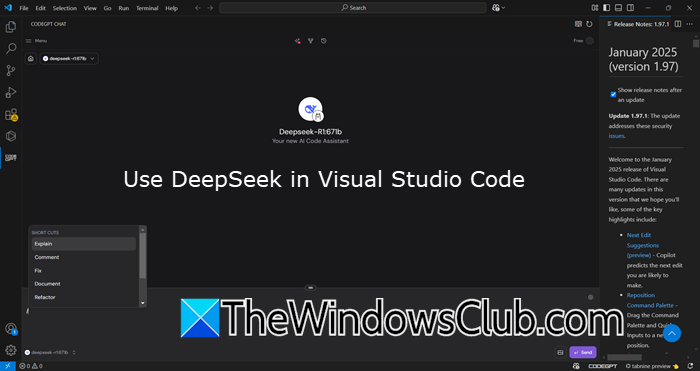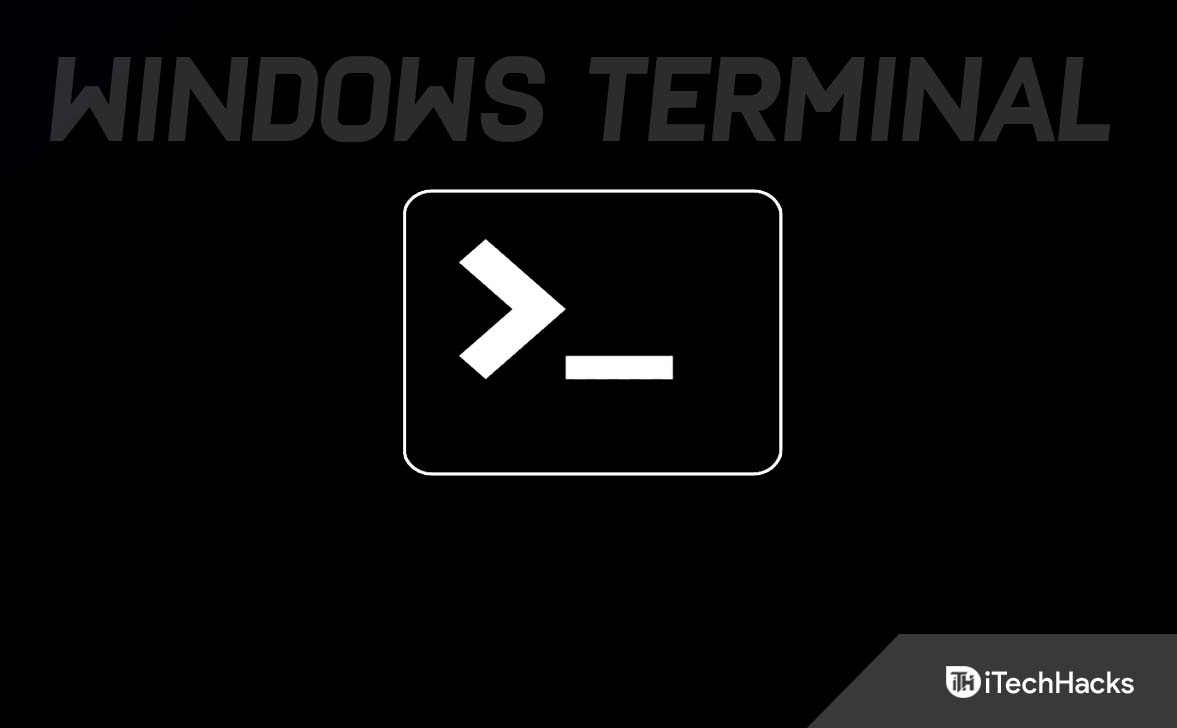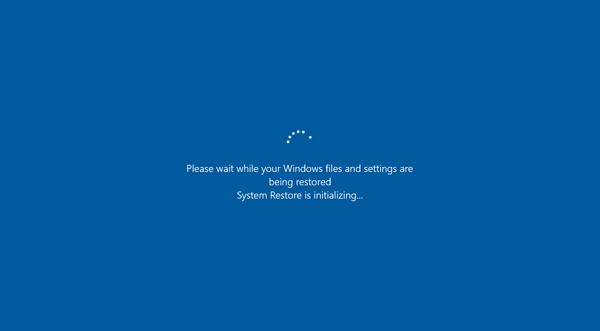Fejlen er almindelig i webudvikling og rapporteres flere gange, når du bruger en tjeneste som GitHub Copilot i VS Code eller andre IDE'er. Degetaddriinfo ENOTFOUNDfejl opstår typisk, når en netværksanmodning mislykkes, fordi DNS-opslaget ikke kunne finde adressen.
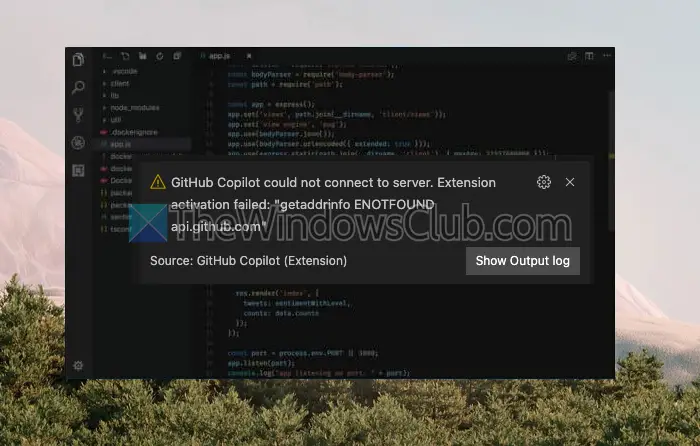
Her er nogle arbejdsforslag til at hjælpe dig med at løse problemetgetaddriinfo ENOTFOUNDfejl i tjenester som GitHub Copilot i VS Code eller andre IDE'er:
- Tjek din internetforbindelse.
- Bekræft domænenavnet.
- Tøm DNS-cache.
- Tjek proxyindstillinger.
- Deaktiver VPN eller firewall.
- Tjek GitHub eller Copilot status.
- Opdater afhængigheder.
- Prøv en anden DNS-udbyder.
Tjek, om problemet bliver løst efter at have prøvet hver af dem. Prøv også at genstarte dit system for at sikre, at indstillingerne anvendes.
1] Tjek din internetforbindelse
Da dette er et netværksproblem, skal du først kontrollere, omog at du er forbundet til netværket. Dobbelttjek derefter, om du kan få adgang til andre websteder eller tjenester for at se, om de virker.
2]Bekræft domænenavnet
Nogle gange kan du indtaste webstedet eller den eksterne API forkert i programmet, hvilket vil ske. Så sørg for, at der ikke er fejl.
3] Tøm DNS-cache
Nogle gange er dit system. Du kan nulstille eller rydde DNS-cachen:
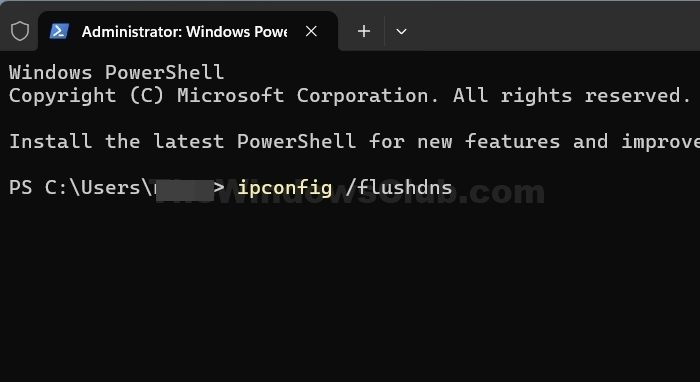
På Windows:
- Åbn kommandoprompt som administrator.
- Type
ipconfig /flushdnsog tryk på Enter.
På macOS:
- Åbn terminalen.
- Type
sudo killall -HUP mDNSResponderog tryk på Enter (du skal muligvis indtaste din adgangskode).
På Linux:
- Åbn terminalen.
- Type
sudo systemctl restart network-managerellersudo service network-manager restartafhængig af din distribution.
4] Tjek proxyindstillinger

Hvis du står bag en proxy, blokerer den muligvis DNS-anmodninger. Visual Studio giver dig mulighed for at konfigurere VS-koden gennem indstillinger eller ved direkte at redigere filen settings.json.
- Åbn vinduet VS-kode, og gå derefter til Indstillinger. (Fil > Præferencer > Indstillinger.)
- Søg efter "Proxy", og kontroller, om dine proxyindstillinger er korrekte.
- Du kan også prøve at indstille
"http.proxy"og"https.proxy"isettings.jsonfil.
5] Deaktiver VPN eller Firewall
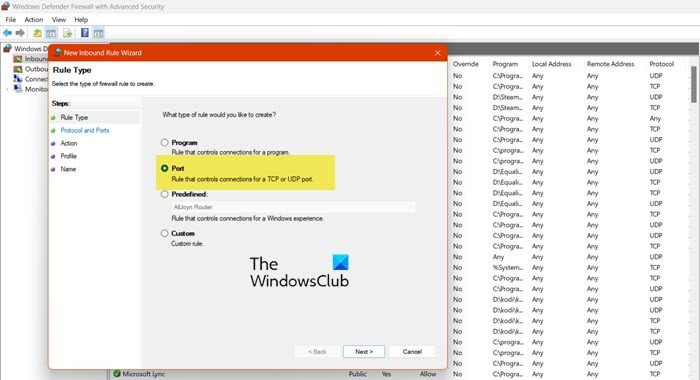
Hvis dit arbejdsmiljø har en firewall på plads, eller du bruger sikkerhedssoftware, skal du kontrollere, om det muligvis blokerer netværksanmodningen. En midlertidig sluk giver dig mulighed for at finde ud af problemet.
6] Tjek GitHub- eller Copilot-status
Hvis fejlen opstår, når du bruger GitHub Copilot, kan det skyldes en fejl eller serviceafbrydelse på GitHubs side. TjekGitHub-statussidefor eventuelle igangværende problemer.
7] Opdater afhængigheder
Hvis du bruger et Node.js-projekt eller en specifik pakkehåndtering (som npm eller garn), kan forældede afhængigheder nogle gange forårsage netværksproblemer. Prøv at opdatere dem ved hjælp afnmp opdateringkommando for at opdatere alle afhængigheder eller kørenmp installerefor at installere afhængighederne igen.
8] Prøv en anden DNS-udbyder
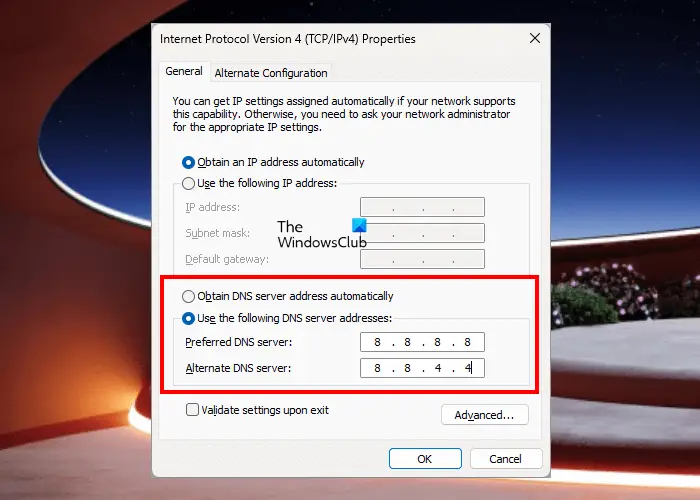
Hvis problemerne med DNS-løsningen fortsætter, kan du prøve at bruge en anden DNS-udbyder som Google DNS eller Cloudflare DNS. Det burde du kunneog opdater DNS-adressen fra de tilsluttede netværksindstillinger.
Jeg håber, at dette hjælper.
Hvad hvis fejlen kun sker i et specifikt projekt?
Hvis problemet er projektspecifikt, skal du kontrollere dit projekts konfigurationsfiler (f.eks. .env, package.json eller andre) for forkerte URL'er, porte eller afhængigheder. Prøv at slette node_modules og geninstallere med npm install eller yarn.
Kan miljøvariabler påvirke denne fejl?
Ja, forkerte eller manglende miljøvariabler (såsom API-slutpunkter eller værtsnavne) kan udløse denne fejl. Kontroller indstillingerne for env-filen eller miljøvariablen for at sikre, at de er korrekte.